Table of contents
- Mengapa saya harus melindungi file saya dengan kata sandi?
- Cara melindungi file atau folder dengan kata sandi di Windows
- Cara melindungi file atau folder dengan kata sandi di Mac
- Perlindungan kata sandi yang cepat, sederhana, dan kuat dengan Dropbox
- Kontrol siapa yang melihat apa dengan perlindungan kata sandi untuk file apa pun
Sekarang bukan lagi orang jahat dengan senter yang mencari-cari di lemari arsip. Saat ini, seseorang dapat melihat, mencuri, atau menghancurkan informasi dalam sekejap. Ancaman ini sangat nyata terhadap hal-hal seperti data keuangan, dan juga informasi pribadi pelanggan.
Perlindungan kata sandi bukanlah hal baru, tetapi banyak perusahaan yang tidak melakukannya dengan benar. Anda dapat mengenkripsi dokumen atau spreadsheet di office suite Anda—tetapi bagaimana dengan file atau folder asing?
Format file gambar, video, grafik, dan database tidak memiliki perlindungan yang sama. Namun, masukkan file tersebut ke akun Dropbox Anda dan atur file tersebut sebagai file yang dilindungi kata sandi—dan itu sudah selesai.
Dalam panduan ini, kami akan menjelaskan cara mengamankan file Anda dengan perlindungan kata sandi di Mac, komputer Windows, atau perangkat apa pun dengan Dropbox. Namun pertama-tama, mari kita lihat mengapa sangat penting untuk melindungi file dengan kata sandi.
Mengapa saya harus melindungi file saya dengan kata sandi?
Alasan untuk melindungi file Anda dengan kata sandi meliputi segala hal mulai dari menyelamatkan diri Anda dari rasa malu dan harus membuat panggilan yang canggung, hingga kehilangan keunggulan kompetitif bisnis Anda. Jika tidak, berikut beberapa masalah yang mungkin Anda alami:
- Kehilangan keuntungan: Jika rencana bisnis, ide produk, strategi pemasaran, atau data keuangan jatuh ke tangan yang salah, mereka dapat memanfaatkannya untuk merugikan Anda. Menambahkan kata sandi dapat memberi Anda keunggulan.
- Kehilangan kepercayaan: Apakah Anda akan memberikan detail Anda kepada perusahaan yang tidak melindungi informasi pribadi, meskipun hanya alamat sederhana? Begitu pula kami—dan begitu pula pelanggan Anda.
- Kecelakaan: Kesalahan ketik pada alamat email, tautan yang salah dibagikan, dan kesalahan lainnya dapat terjadi tanpa disengaja—tetapi jika Anda melindungi file dengan kata sandi, sebagian besar kesalahan dapat diperdebatkan.
- Kompromi perangkat: Anda tidak bisa hanya mengandalkan kata sandi perangkat untuk menjaga keamanan data Anda. Namun, ketika Anda melindungi file Dropbox dengan kata sandi, Anda menambahkan lapisan keamanan di seluruh bisnis.
- Kegagalan kepatuhan: Sangat mudah untuk melanggar peraturan melalui keamanan yang lemah, yang dapat menimbulkan konsekuensi bagi bisnis Anda seperti denda, atau bahkan tindakan hukum. Kata sandi melindungi terhadap hal ini.
Sebuah laporan di Harvard Business Review mengatakan bahwa perusahaan yang dibobol memiliki kinerja buruk di NASDAQ sebesar 11,9% setelah 2 tahun—sehingga dorongan ekonomi untuk keamanan data dan perlindungan kata sandi sudah jelas.
Ada banyak sekali alasan untuk melindungi file Anda dengan kata sandi—tetapi alasan bisnis yang penting adalah kata sandi juga dapat membantu melindungi keuangan dan reputasi Anda.
Cara melindungi file atau folder dengan kata sandi di Windows
Anda dapat melindungi berkas seperti dokumen Microsoft Word di perangkat kantor Anda dengan kata sandi pada komputer Windows. Ada beberapa instruksi dari Microsoft, yang menyatakan sebagai berikut:
- Buka dokumen Anda, pilih File > Info > Lindungi Dokumen > Enkripsi dengan Kata Sandi.
- Masukkan kata sandi, lalu masukkan lagi untuk mengonfirmasi
- Simpan file Anda untuk memastikan kata sandi telah diatur
Anda juga dapat mengatur kata sandi untuk folder di Windows menggunakan langkah-langkah berikut:
- Klik kanan pada folder di Windows Explorer
- Pilih Properti
- Buka Umum, lalu klik tombol Lanjutan di bawah bagian Atribut
- Centang Enkripsi Konten untuk Mengamankan Data
- Kembali ke folder Anda dan Anda akan melihat kunci kuning kecil di setiap ikon file
Folder Anda sekarang akan dilindungi kata sandi. Ini berfungsi pada tingkat akun, jadi saat menggunakan Windows, file Anda secara otomatis didekripsi.
Menggunakan Windows untuk melindungi file atau folder dengan kata sandi mungkin memiliki beberapa kelemahan dibandingkan dengan menggunakan Dropbox. Perlindungan kata sandi terbatas pada mesin dan akun Windows tertentu, sehingga kurang efektif untuk mengakses file dari perangkat berbeda atau membagikannya. Akses tidak sah ke akun Windows Anda juga dapat melewati perlindungan kata sandi, sehingga membahayakan keamanan file.
Namun, terlepas dari kekurangan ini, perlindungan kata sandi Windows masih cukup untuk tugas-tugas sederhana yang tidak rumit.

Cara melindungi file atau folder dengan kata sandi di Mac
Anda dapat melindungi file dengan kata sandi di banyak aplikasi seperti Notes, Pages, dan Numbers. Untuk melindungi file dengan kata sandi di Mac, buka file Anda—lalu coba yang berikut dalam aplikasi:
- Pilih menu File, di sudut kiri atas layar Anda
- Pilih Atur Kata Sandi
- Isi informasi, lalu klik Atur Kata Sandi
Anda juga dapat melindungi folder dengan kata sandi di Mac dengan petunjuk berikut:
- Buka Utilitas Disk dari folder Aplikasi Anda
- Buka File, lalu klik Gambar Baru > Gambar dari Folder.
- Pilih folder yang ingin Anda lindungi kata sandi.
- Klik Pilih.
- Ketik nama file dan pilih lokasi untuk file .dmg, file, lalu pilih enkripsi AES 128-bit atau enkripsi AES 256-bit.
- Klik Simpan.
- Masukkan kata sandi dan verifikasi.
- Klik Pilih.
- Anda juga dapat mengeklik ikon kunci agar MacOS dapat membuatkan kata sandi yang kuat untuk Anda
- Di dropdown Format Gambar, pilih baca/tulis—ini memungkinkan Anda menambah atau menghapus file nanti
- Klik Simpan, dan biarkan Utilitas Disk mengenkripsi folder tersebut
Gambar disk yang dilindungi ada di lokasi yang Anda pilih. Buka file .dmg dan masukkan kata sandi untuk mengakses folder—tempat Anda dapat mengelola isinya. Hapus folder awal jika Anda mau.
Seperti halnya Windows, ada kelemahan serupa pada perlindungan kata sandi di Mac. Fitur keamanan yang tangguh di Dropbox menjadikannya pilihan yang sempurna jika Anda tidak yakin cara melindungi file, folder, atau informasi sensitif apa pun. Dan mudah untuk melakukannya di berbagai perangkat atau sistem operasi, langsung dari akun Dropbox Anda.
Perlindungan kata sandi yang cepat, sederhana, dan kuat dengan Dropbox
Tips di atas untuk perangkat Mac atau Windows sangat bagus jika Anda perlu mengetahui cara melindungi file atau folder dengan kata sandi di komputer lokal Anda. Tetapi bagaimana jika Anda ingin menyimpan data tersebut di tempat lain atau membaginya dengan orang lain? Apa yang sebenarnya kamu lakukan? Ya, Anda bisa melindungi atau membagikan semua jenis file atau folder di Dropbox dengan cara yang tidak bisa dilakukan Windows dan Mac.
Semuanya lebih mudah dengan Dropbox. Bukan hanya untuk penyimpanan atau sinkronisasi, tetapi juga untuk menjaga data Anda tetap aman dan terkendali—di mana pun data tersebut berada. Berikut cara Dropbox membantu Anda mengelola dan menangani data sensitif:
- Tambahkan proteksi kata sandi ke file mana pun: Sebelum Anda membagikan tautan ke folder atau file, cukup tetapkan kata sandi untuk mengontrol siapa yang dapat melihat informasi Anda. Sebelum siapa pun dapat melihat atau mengunduh file, mereka harus memasukkan kata sandi.
- Autentikasi dua faktor : Mudah untuk menambahkan 2FA untuk akun Dropbox Anda, yang memberi Anda tingkat perlindungan terbaik untuk apa pun yang mungkin Anda simpan di sana.
- Tetapkan izin pada tautan: Dropbox memudahkan Anda untuk menetapkan izin, menambahkan kata sandi, dan menetapkan tanggal kedaluwarsa pada tautan sehingga Anda dapat mengontrol akses file secara tepat di seluruh organisasi Anda.
Untuk melindungi file dengan kata sandi di dropbox.com:
- Arahkan kursor ke nama file dan klik Bagikan.
- Klik Pengaturan.
- Klik Tautan untuk mengedit atau Tautan untuk melihat sesuai dengan tautan mana yang ingin Anda tambahkan kata sandi.
- Di samping Memerlukan kata sandi,alihkan ke Aktif.
- Tetapkan kata sandi berkas Anda.
- Klik Simpan.
Dropbox memberi Anda tingkat keamanan, di mana kata sandi hanyalah salah satu bagian dari pertahanan multi-cabang.
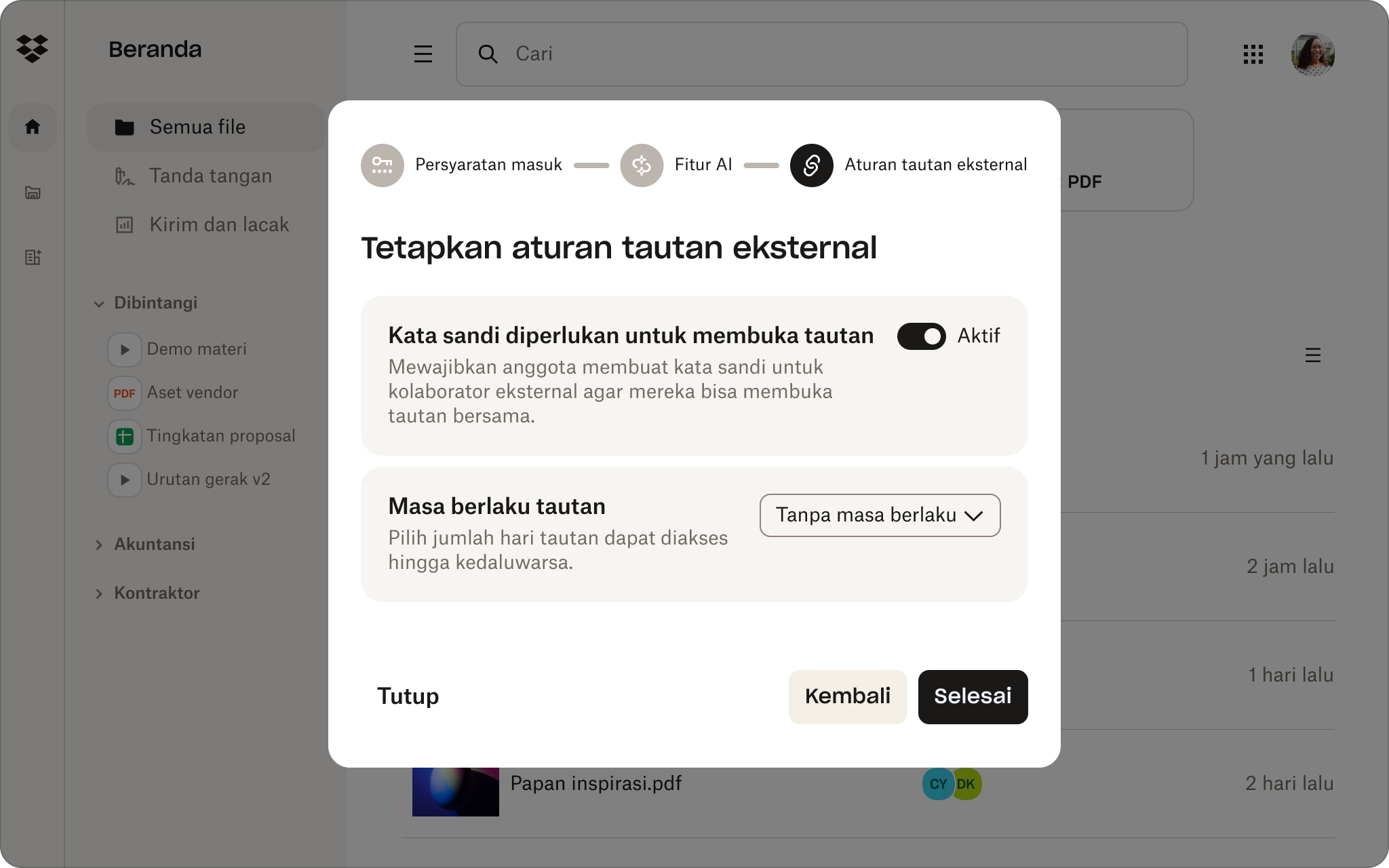
Kontrol siapa yang melihat apa dengan perlindungan kata sandi untuk file apa pun
Apa pun yang Anda simpan di Dropbox sudah memiliki beberapa lapisan perlindungan, dan menambahkan perlindungan kata sandi memungkinkan Anda membangun dinding di dalam dinding untuk kontrol yang tepat atas semua file Anda.
Setiap kali Anda mengunggah konten, berbagi file, atau berbagi folder menggunakan Dropbox, tersedia opsi untuk menambahkan kata sandi. Mudah dilakukan di perangkat atau sistem operasi apa pun—semuanya dalam akun Anda hanya dengan beberapa klik.


